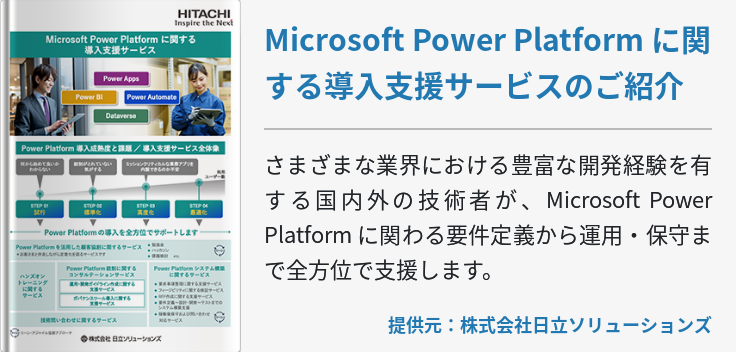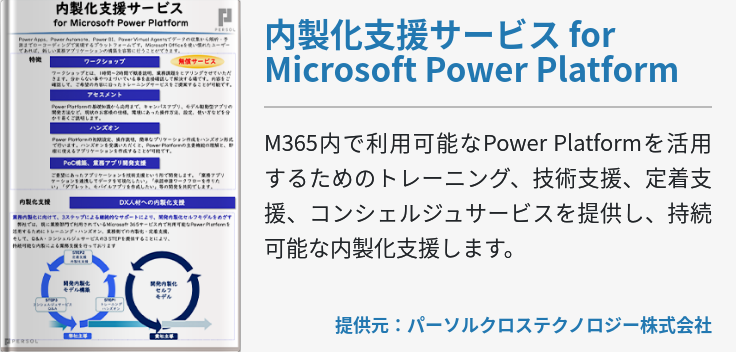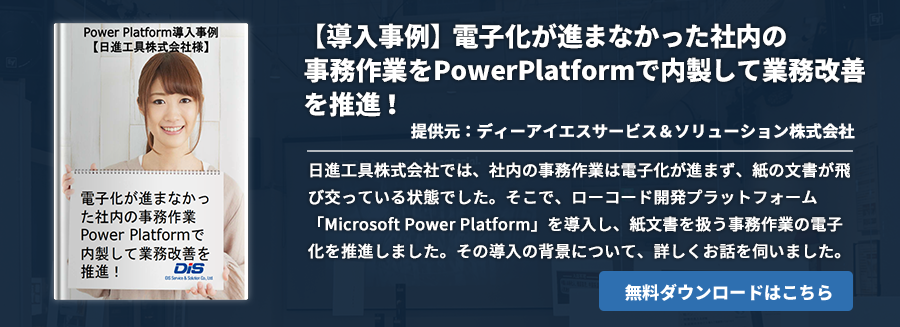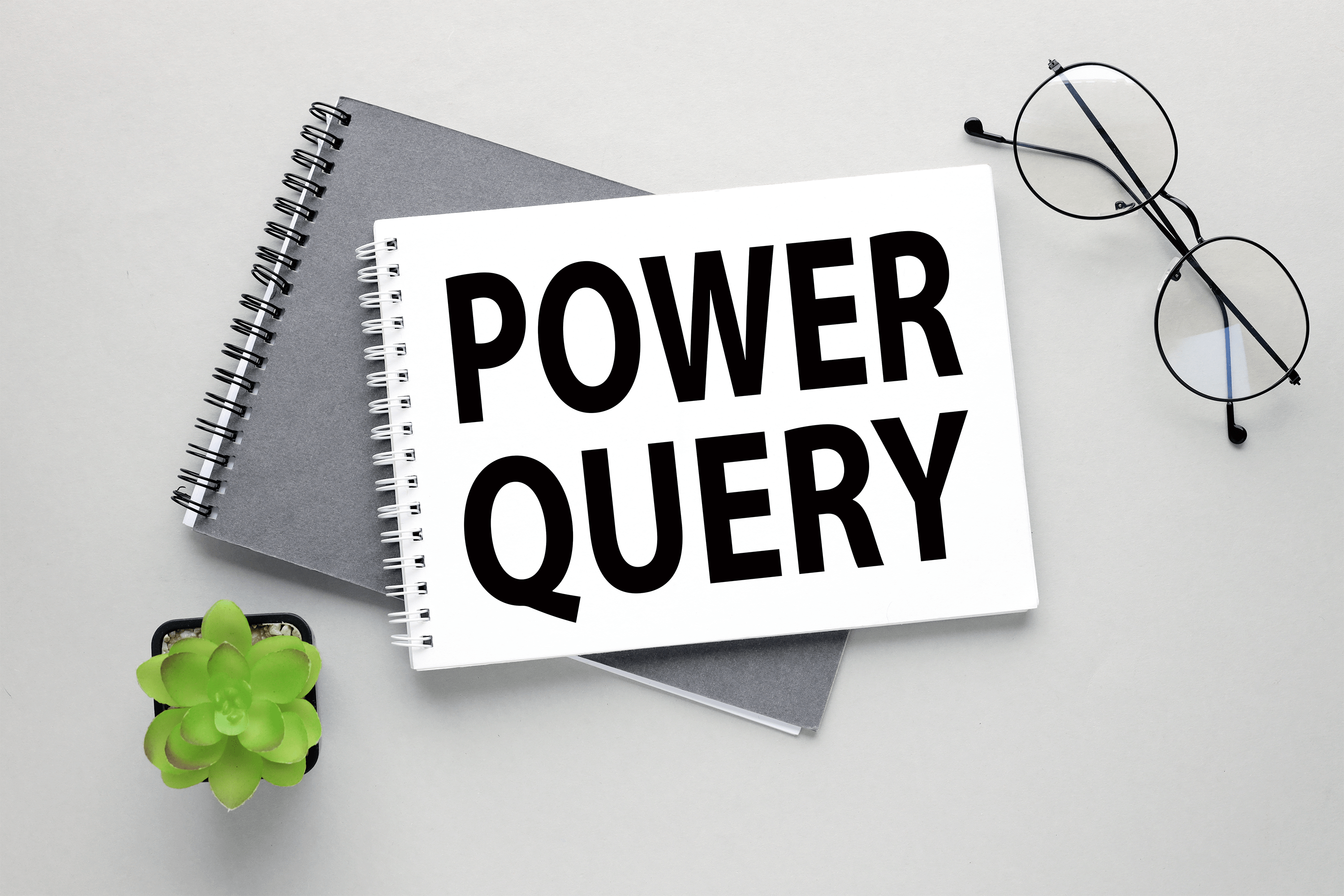
ITによる業務効率化やデータ利活用の実現が急がれる中、デジタル人材のニーズは年々高まっています。しかし日本ではいまだ、スキル・知識不足のデジタル人材も少なくありません。そこで本記事では、高度な専門知識を必要とせずにWebサイト構築を行えるMicrosoft Power Pagesについて紹介します。
この記事で分かること
- Power Pagesと Power Apps Portalsとの違い
- Power Pagesの活用事例
- Power Pagesの料金・ライセンス
Power Pagesとは
Microsoft Power PagesはMicrosoft Power Platformの一部で、2022年に米国Microsoftが開催した開発者向けテクニカルカンファレンス「Microsoft Build 2022」で一般公開されました。これを用いることで、ローコードでWebページを作成するための環境が簡単に整備されます。
ローコードとは?
「ローコード(Low Code)」とはプログラムコードをほとんど記述することなく、独自のアプリケーションを開発できる環境のことを示します。 この環境では、Microsoft Officeに代表されるオフィスソフトウェアを操作するような感覚で、開発を進められます。
従来のアプリケーション開発では、プログラミング言語を用いてコード(コンピューターの動作を決める命令文)を記述する必要がありました。このコードはプログラミングの知識と経験がない人にとっては記述が難しく、記述する人によってアプリケーションの品質も変わってしまう恐れもあります。
対して、ローコードなら一般に、より早く容易にアプリケーションを開発可能で、品質も保持しやすいと考えられています。したがって、専門エンジニアが在籍しない組織でも、アプリケーションを開発したり運用したりする方法として期待されています。
なおローコードは、 DX(デジタルトランスフォーメーション) を推進するための代表的な手段とも捉えられています。
ローコードについては下記の記事で詳しく解説していますので参考にしてください。
ローコードとは?メリット・デメリットやノーコードとの違いも解説
Power PagesによってローコードでのWebサイト作成が可能に
Microsoft Power Pagesが実現するのは、「ローコードでのWebサイト作成」を可能にする環境です。
一般にローコード開発の弱点として考えられるのは、細かい機能を実現しづらいことです。これを克服するためPower Pagesでは、JavaScriptやLiquidといった言語を用いた開発機能や、Power PlatformやAzureとの連携機能を強化しています。コード開発や各種連携まで可能な限り容易に行えるPower Pagesなら、柔軟かつ適切な開発環境が整えられます。
Power Platformに関しては、以下の記事で詳しく解説しています。本記事と併せてご覧ください。
最近話題の「Power Platform」とは?なにができるのか解説
Power PagesとPower Apps Portalsとの違い
Microsoftは2022年10月まで、Power Apps Portalsという名で、ローコードのWebサイト作成システムを提供していました。このPower Apps Portalsの後継が、Power Pagesです。
Power Pagesへの後継に際して、さまざまな改善が施されました。ローコード開発をさらに容易化するさまざまなテンプレートが用意されたほか、より的確なUX/UIも実装されました。
ほかにも、Azure Web Application FirewallやAzure Front Doorを統合することで、セキュリティやガバナンスをさらに堅固に保持します。ここでは、Power PagesとPower Apps Portalsの違いを詳しく解説します。
編集サイトが進化
新たなUX/UIでは、「ビジネスユーザー」「ITメンバー」「開発者」という3つのグループにユーザーが分けられ、グループごとに特化したツールが提供されます。例えば開発者グループでは、Visual Studio Code(Web版)といった本格的な開発ツールが、Power Pages Design Studioへ組み込まれることで、ブラウザ上で使用できるようになります。
また、Power Pagesの新しいUX/UIでは、編集領域ごとに専用のワークスペースが整理されています。ユーザーはこれら各ワークスペースを切り替えながら、Webサイトを編集します。ワークスペースには主に、ページワークスペース・スタイルワークスペース・データワークスペースなどがあります。
ページワークスペース
ページワークスペースは、Webサイトの設計や構築を行います。Webページ内のテキスト・画像・動画・リスト・フォームなどを自由に配置可能です。また、同じPower Platformで提供されている Power BI のレポートも配置できます。このようなウィジェットの配置は、コードを記述することなく簡単に操作できます。
スタイルワークスペース
スタイルワークスペースでは、Webサイト全体のテーマや配色といった、スタイルを設定します。スタイルは13のプリセットテーマが用意されており、テーマごとにカラーパレット・背景色・フォント・ボタン・セクション・マージンなどを適切なものに編集可能です。
データワークスペース
データワークスペースでは、Webサイトで利用しているデータのモデル化・視覚化を管理します。Microsoft Dataverseに保存されているテーブル・フォーム・リストのデータについて、フィルタリングや並べ替えを施しながら視覚化可能です。
テンプレートが豊富
基本的なテンプレートはもちろん、シナリオベースのテンプレートなども豊富に用意されています。「訪問者をどんなコンバージョンへどう導くか」をまず定め、それに応じて適切なテンプレートを選ぶことで、スムーズなサイト作成につながります。
サイト設計テンプレートではレイアウト・画像・配色が初期設定されていますが、これらはカスタマイズ可能です。サイト・サブページ・問い合わせ・検索結果といった一般的によく利用されるページに加えて、データ ワークスペースに関連付けられたフォーム・テーブルも用意されており、データの連携も容易にできます。
シナリオベースでは、「アフタースクールテンプレート」「ミーティングの予約テンプレート」「建築許可申請テンプレート」などがそれぞれの利用シーン向けに用意されており、いずれもカスタマイズ可能です。また大きなカスタマイズを想定して、「空白のページテンプレート」も提供されています。
コード開発がしやすくなった
ページ ワークスペースでVisual Studio Codeを用いれば、Webブラウザ上でコード編集を行えます。 またスタイルワークスペースでも、CSSコードエディタによってCSSを編集できます。
Microsoft Power Platform CLIを活用すれば、「編集対象のサイトのコードをダウンロードし、そのコードをVisual Studio Codeで編集してから、再度Power Platform CLIを用いてアップロードする」という方法も簡単に実践可能です。Visual Studio Codeなら、例えばスニペット・ライブプレビュー・オートコンプリートなど、Power Pagesのコードを効率的に編集できる機能拡張が利用できます。これらによって、より開発しやすい環境が整うでしょう。
Power Pagesの活用事例

Power Pagesは、ローコードでWebサイトを簡単に作成・運用できるPower Platformのサービスです。プログラミング知識がなくても、直感的な操作でデザイン性の高いサイトを構築できる点が特徴です。ここでは、Power Pagesの具体的な活用事例をいくつか紹介します。
FAQページ
顧客からの問い合わせ対応を効率化するためのFAQページを、Power Pagesで作成できます。Power Pages上で質問と回答をデータベースに登録することで、 検索機能付きのFAQページを簡単に構築 します。
また、カテゴリ分けやタグ付け、関連情報の表示など、使いやすく見やすいFAQページが作成できます。さらに、Power Automateと連携すれば、問い合わせ内容に応じて自動的に回答をメールで送ることも可能です。
外部向けのFAQページを作成して、製品に関する問い合わせ対応の効率化も可能ですが、社内向けのFAQを作成し、社員が必要な情報をいつでも確認できるようなページを作成すると業務効率向上も期待できます。
会議スケジュール管理サイト
会議の予約やキャンセル、参加者管理などを一元的に行う会議スケジュール管理サイトを、Power Pagesで構築できます。 会議室の予約状況や参加者の空き時間などをカレンダーで表示 し、スムーズな会議の調整が可能になるでしょう。
Power Automateと連携することで、会議室の予約や参加者への通知を自動化できます。過去の会議履歴を参照、会議資料の共有も可能です。
Power Pages上には会議のスケジュールと管理サイト作成のテンプレートが用意されており、予定の作成やキャンセル、カレンダーを表示させる機能ブロックを利用できます。
社内ポータルサイト
Power Pages上で、社内ポータルの作成も可能です。社内ポータルを作成することで、 社員向けの各種情報を全社員向けに周知 できるので、社員向けのニュースやお知らせ、人事情報、福利厚生情報、業務マニュアルなどを掲載することで、社員は必要な情報に簡単にアクセス可能です。掲示板やアンケート機能など、コミュニケーションツールも搭載するなど、企業の用途に合わせた社内ポータルを作成できます。
セミナー情報サイト
セミナーの開催情報や参加申し込み、資料ダウンロードなどを一元的に行うセミナー情報サイトをPower Pagesで構築可能です。
セミナーの日程や場所、講師情報、参加費などを分かりやすく表示し、参加申し込みをオンラインで受け付けるサイトを作るための機能も提供しています。
Power Automateと連携することで、参加申し込みの受付や資料の送付、参加者へのメール配信やアンケート集計なども自動化できます。
Power Pagesの料金・ライセンス
Power PagesはPower Platformの1つとして提供され、ライセンス利用料が発生します。固定化された月額が発生するサブスクリプションプランと、サイトにアクセスしたユーザー数に応じて月額が変動する従量制プランが用意されています。ここでは、それぞれの特徴について紹介します。
サブスクリプション プラン
基本的に、月間でのアクティブユーザー数が想定できる場合には、このサブスクリプションプランが適していると考えられます。
1つのWebサイトあたりの契約ユーザーをあらかじめ決め、そのユーザー数に応じて月額が設定されます。またユーザーには「認証済みユーザー」と「匿名ユーザー」の2種類が用意されており、前者は認証プロバイダーへのアクセスも可能で、Dataverseで使用可能な容量も後者の数倍になります。
本格的に開発に携わらないユーザーなら、後者で十分でしょう。前者と後者それぞれのユーザー数から、サブスクリプション総額が決まります。
| 認証済みユーザー | ユーザー数 | 100ユーザーあたりの月額料金 |
|---|---|---|
| 階層1 |
100ユーザー |
2万5,000円 |
| 階層2 |
1万ユーザー |
9,375円 |
| 階層3 |
10万ユーザー |
6,250円 |
| 匿名ユーザー | ユーザー数 | 500ユーザーあたりの月額料金 |
|---|---|---|
| 階層1 |
500ユーザー |
9,380円 |
| 階層2 |
1万ユーザー |
4,688円 |
| 階層3 |
10万ユーザー |
3,125円 |
認証済みユーザーは、100ユーザーを1パックとしてプランの契約ができます。例えば、 1つのWebサイトに100人の認証済みユーザーがアクセスできるようにする とします。この時の 金額は、2万5,000円 です。200ユーザーがアクセスできるようにしたければ、2パック契約し、5万円です。
さらに、1万人以上のユーザーを認証させる場合は、1ユーザーあたりの料金は割安になります。
匿名ユーザーについては、500ユーザー単位で契約可能です。認証済みユーザーと同様に、1万人以上のユーザーを認証させる場合は、1ユーザーあたりの料金は割安になります。
従量課金制プラン
月間でのアクティブユーザー数が想定しづらい場合や非常に少数である場合には、従量課金制プランが適していると考えられます。
1つのWebサイトについてあらかじめユーザー数を決めることはせずに、該当月内で実際にアクセスしたユーザー数に応じて、月額が発生します。そのため、前もって月額を換算することが難しい場合もあります。
こちらも認証済み・匿名ユーザーの2種類が用意されており、月額への影響額も異なります。なおユーザー契約は、Azureサブスクリプションを使用して行います。
従量課金制プランの料金は、 1認証済みユーザーにつき月額4ドル。1匿名ユーザーにつき0.3ドル がかかります。
1度ユーザーがログインして、同じ月に再度ログインした場合の繰り返しアクセスに関しては、カウントされません。ただし、 Cookieの削除によってユーザーのログイン情報が削除された場合は、再ログイン時にカウントされ、費用が発生するため注意が必要です。
Power Pagesの始め方
Power Pagesは、30日間の無料トライアルを利用することで、無料で試用できます。ただし、Power Pagesでページを作成するにはMicrosoftアカウント(職場用または学校用)が必要で、個人用アカウントでは利用できないので注意しましょう。
「まずはテスト導入してみたい」という場合、次のように実践してください。
MicrosoftのPower Pagesのサイトから「無料で試す」を選択し、職場または学校のMicrosoftアカウントでログインします。その後「開始する」を選択してから、いくつかの質問に答えると、適切なテンプレートを選択できるようになります。
テンプレート表示に際して「Desktop」「Mobile」の選択肢がありますが、まずは「Desktop」を選び、「テンプレートを選択」をクリックしてください。新しいサイトの名前とWebアドレスを入力することで、テンプレートに合わせたサイトの作成が完了します。以後は、Power Pages Design StudioやVisual Studio Code Webを用いて編集可能です。
まとめ
ローコードでのWebサイト作成環境を実現するPower Pagesは、Power Platform内の1つのサービスです。Power Platformの各種サービスとの親和性が高く、Power AutomateといったRPAや、Power Appsによる独自開発アプリケーションとの連携も容易に行えます。
サイトで取り扱うデータは、Power BIで分析することもできます。総合的な開発環境を整え、分析・改善を繰り返していきながら、成果につながる自社サイト作りを目指していきましょう。